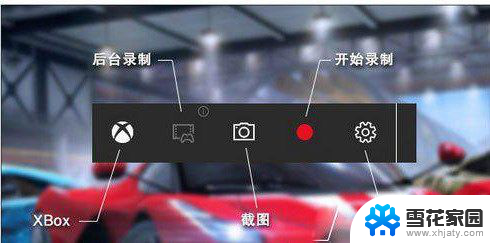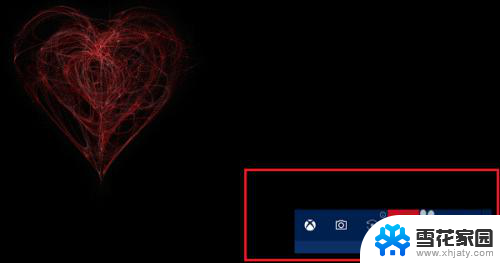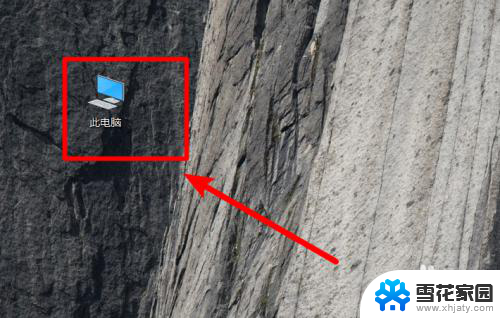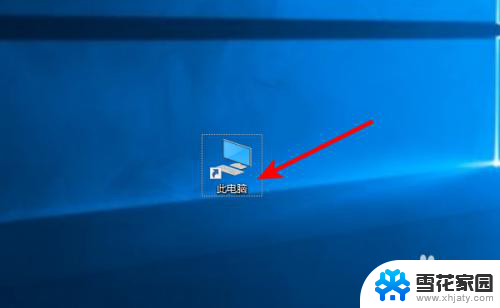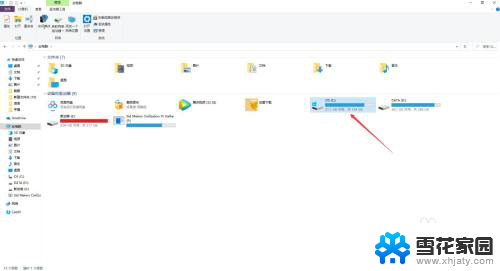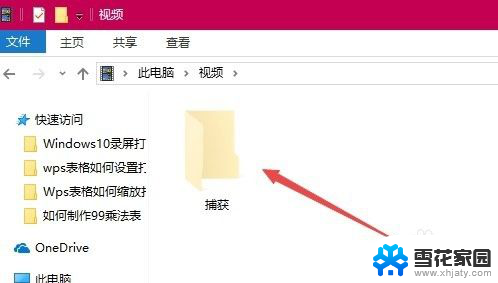win10的录音机在哪个文件夹 Win10录音机文件保存路径在哪
更新时间:2023-12-13 10:00:36作者:yang
在使用Windows 10操作系统时,我们可能会遇到需要录制音频的情况,例如录制会议讲话、语音备忘录等,很多人对于Win10的录音机存储文件的位置并不清楚,这就给我们带来了一些困扰。Win10的录音机在哪个文件夹呢?录音机文件保存路径又在哪里呢?通过查找和了解,我们可以发现,在Windows 10中,录音机的文件保存路径位于特定的文件夹中。下面让我们一起来探索一下吧。
具体步骤:
1.在Windows10系统桌面,我们依次点击“开始/录音机”的菜单项。
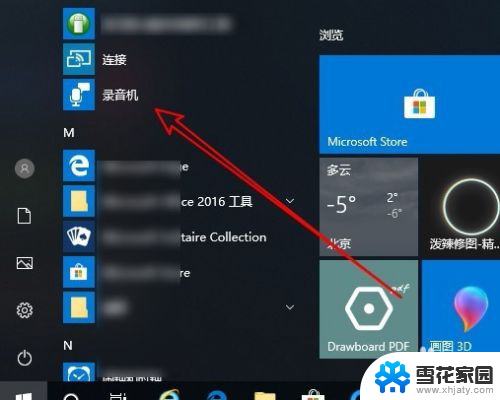
2.接下来在打开的录音机软件主界面,我们在左侧边栏可以看到所有的录音文件。找到想要查看保存位置的文件
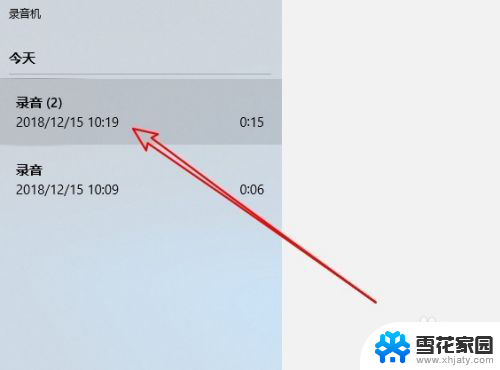
3.右键点击该文件,在弹出菜单中我们选择“打开文件位置”的菜单项。
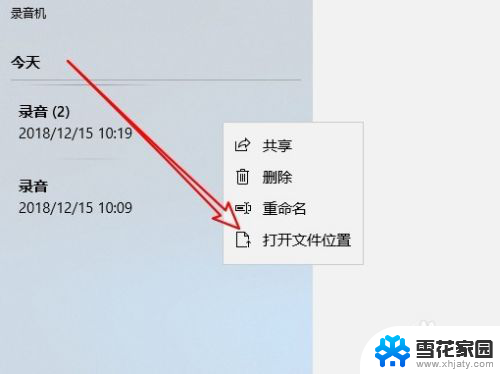
4.接下来就会自动的打开该文件所在的文件夹,可以看到刚刚录制的音频文件。
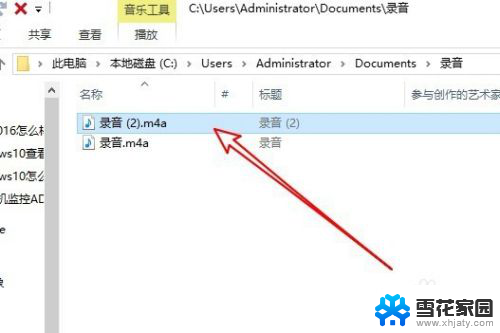
以上就是Win10录音机存储位置的全部内容,如果遇到这种情况,您可以按照以上操作进行解决,非常简单快速。